Page 1
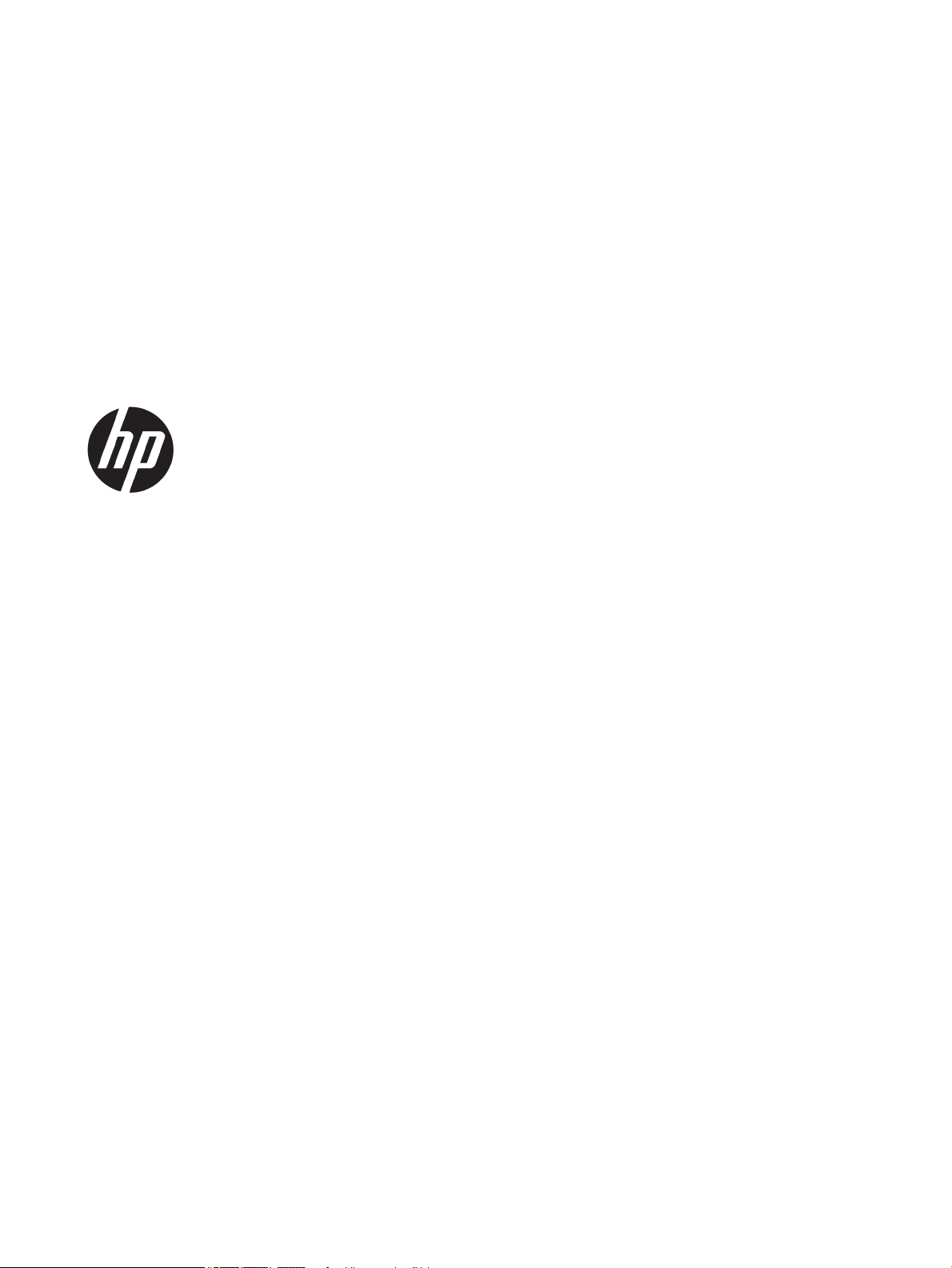
Gebruikershandleiding
Page 2
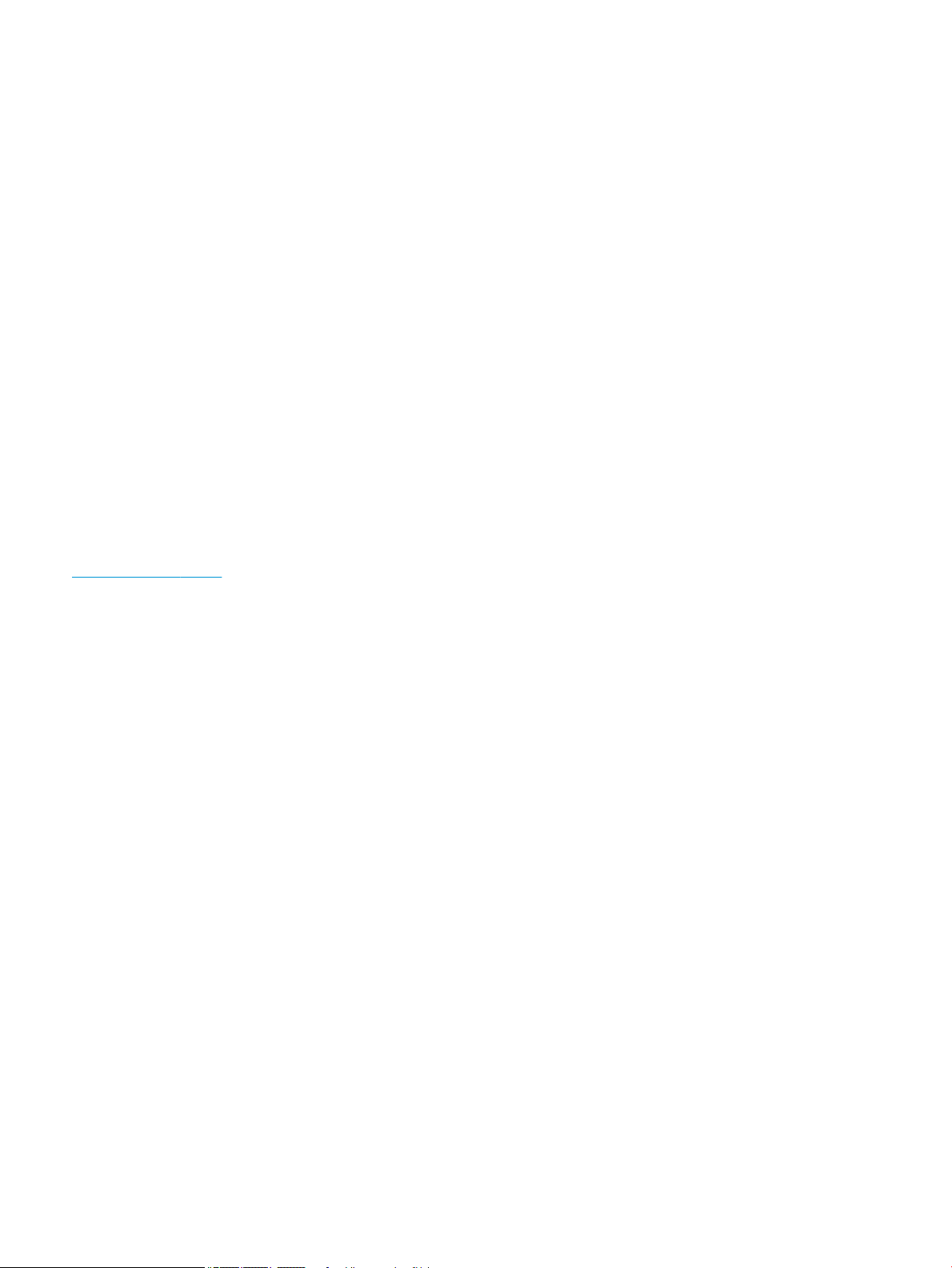
© Copyright 2019 HP Development Company,
L.P.
HDMI, het HDMI-logo en High-Denition
Multimedia Interface zijn handelsmerken of
gedeponeerde handelsmerken van HDMI
Licensing LLC. Windows is een gedeponeerd
handelsmerk of een handelsmerk van
Microsoft Corporation in de Verenigde Staten
en/of andere landen.
De bijgevoegde informatie kan zonder
aankondiging worden veranderd. De enige
garanties voor producten en diensten van HP
staan vermeld in de expliciete
garantievoorwaarden bij de betreende
producten en diensten. Aan de informatie in
deze publicatie kunnen geen aanvullende
rechten worden ontleend. HP is niet
aansprakelijk voor technische fouten,
drukfouten of weglatingen in deze publicatie.
Kennisgeving van product
In deze handleiding worden de voorzieningen
beschreven die op de meeste modellen
beschikbaar zijn. Sommige functies zijn
mogelijk niet beschikbaar op uw product. Voor
toegang tot de meest recente
gebruikershandleiding gaat u naar
http://www.hp.com/support en volgt u de
instructies om uw product te zoeken. Selecteer
vervolgens Gebruikershandleidingen.
Eerste editie: april 2019
Artikelnummer van document: L58984-332
Page 3
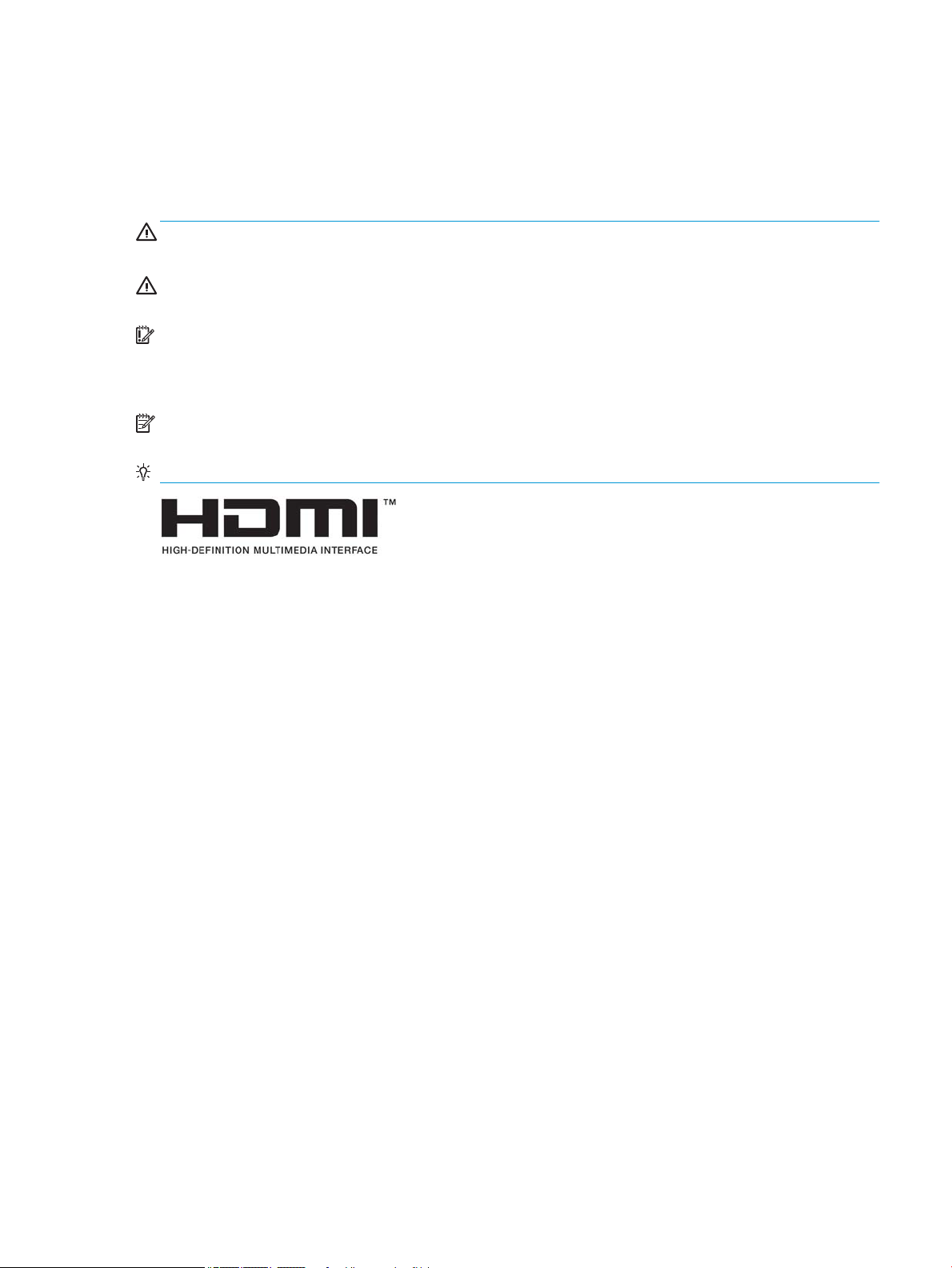
Informatie over deze handleiding
Deze handleiding bevat technische specicaties en informatie over de functie van de monitor, het instellen
van de monitor en het gebruik van de software. Afhankelijk van het model bevat de monitor mogelijk niet alle
functies die in deze handleiding zijn opgenomen.
WAARSCHUWING! Duidt een gevaarlijke situatie aan die kan resulteren in ernstig letsel of de dood wanneer
dit gevaar niet vermeden wordt.
VOORZICHTIG: Duidt een gevaarlijke situatie aan die kan resulteren in licht of matig letsel wanneer dit
gevaar niet vermeden wordt.
BELANGRIJK: Geeft informatie aan die belangrijk is, maar mogelijk geen gevaar inhoudt (bijvoorbeeld
berichten over schade aan bezittingen). Deze waarschuwt de gebruiker dat het niet precies zoals beschreven
opvolgen van een procedure kan leiden tot verlies van gegevens of schade aan hardware of software. Bevat
ook belangrijke informatie voor de uitleg van een concept of voor het voltooien van een taak.
OPMERKING: Bevat extra informatie om belangrijke punten uit de hoofdtekst te benadrukken of aan te
vullen.
TIP: Biedt handige tips voor het voltooien van een taak.
Dit product bevat technologie voor HDMI.
iii
Page 4
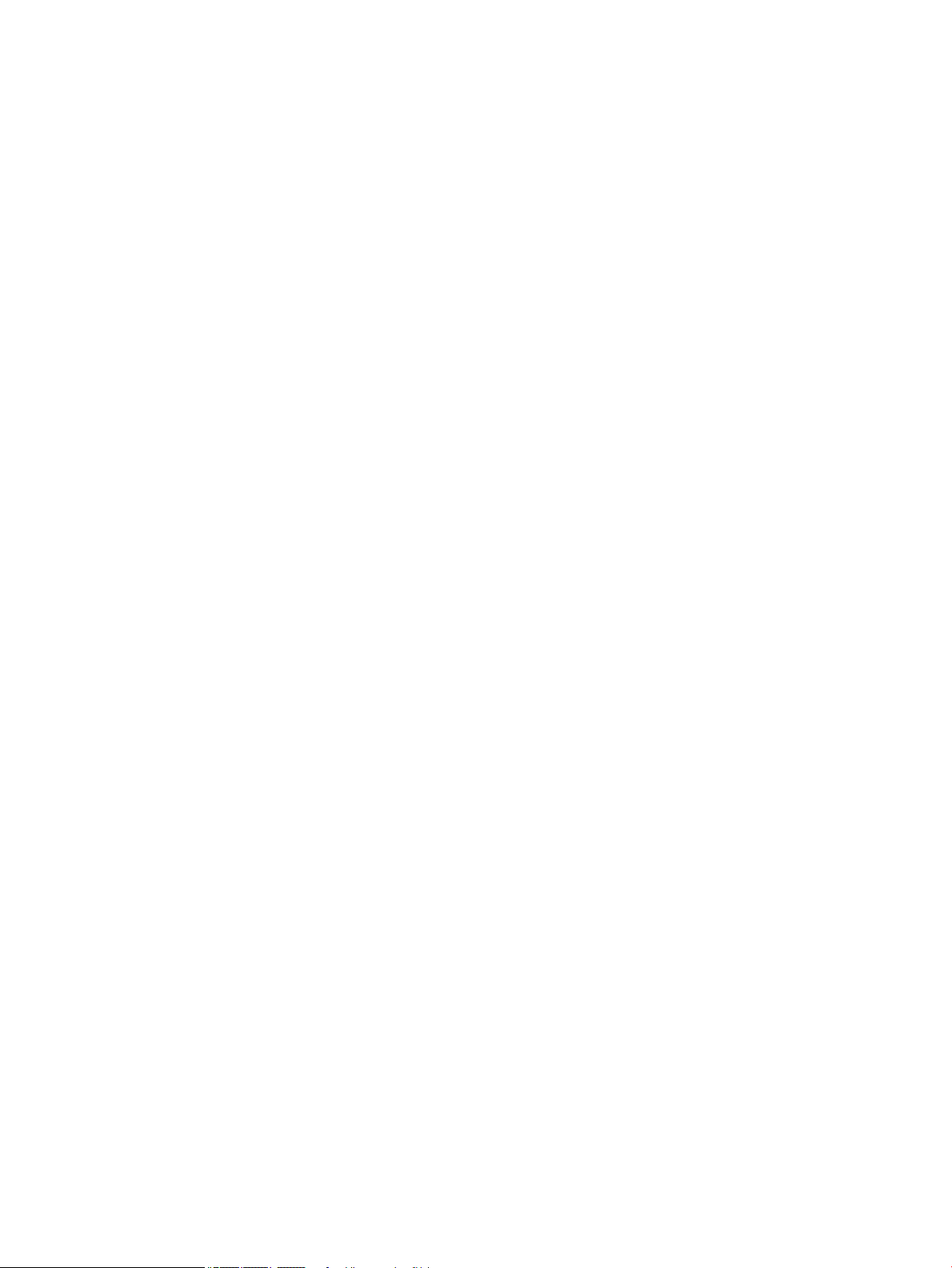
iv Informatie over deze handleiding
Page 5
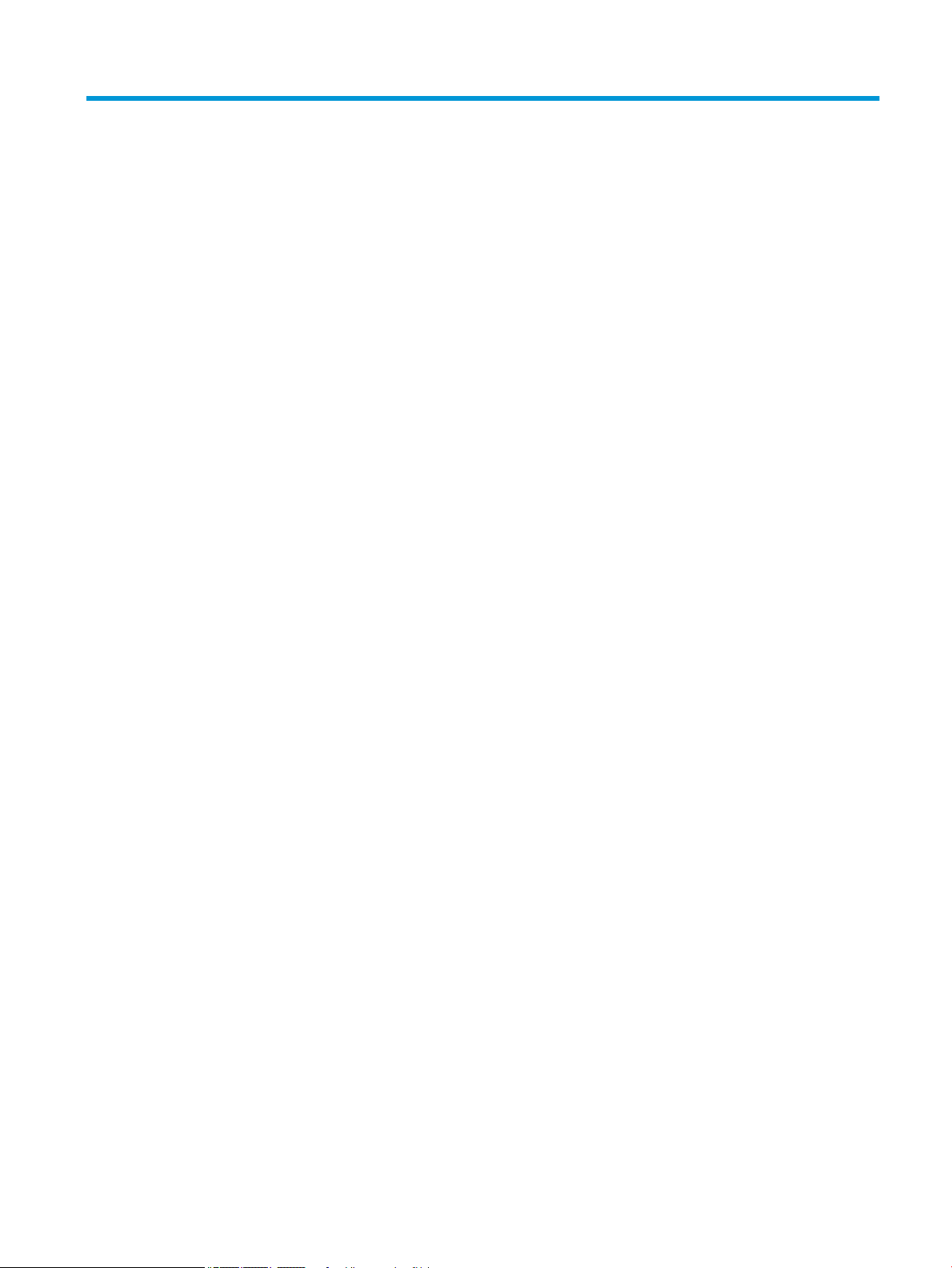
Inhoudsopgave
1 Aan de slag ................................................................................................................................................... 1
Belangrijke veiligheidsinformatie ......................................................................................................................... 1
Eigenschappen en onderdelen van het product .................................................................................................... 2
Eigenschappen .................................................................................................................................... 2
Onderdelen aan de voorkant ............................................................................................................... 3
Onderdelen aan de achterkant ............................................................................................................ 4
De monitor installeren ........................................................................................................................................... 5
De monitorstandaard bevestigen ....................................................................................................... 5
De kabels aansluiten ........................................................................................................................... 7
De instellingen van de monitor aanpassen ......................................................................................... 9
Het aanzetten van de monitor .......................................................................................................... 10
HP-beleid betreende watermerk- en beeldinbranding .................................................................. 11
Een beveiligingskabel installeren ........................................................................................................................ 11
2 De monitor gebruiken .................................................................................................................................. 12
Software en hulpprogramma's ............................................................................................................................ 12
Het informatiebestand ........................................................................................................................................ 12
Het kleuraanpassingsbestand ............................................................................................................................. 12
Het OSD-menu gebruiken .................................................................................................................................... 13
De functieknoppen gebruiken ............................................................................................................................. 14
De functieknoppen toewijzen .............................................................................................................................. 14
De Low Blue Light-uitvoer aanpassen (alleen bepaalde producten) .................................................................. 14
Automatische slaapstand gebruiken .................................................................................................................. 15
3 Ondersteuning en problemen oplossen .......................................................................................................... 16
Algemene problemen oplossen ........................................................................................................................... 16
Knopvergrendelingen .......................................................................................................................................... 17
Contact opnemen met ondersteuning ................................................................................................................ 17
Voorbereidingen om de technische ondersteuning te bellen ............................................................................. 17
Locatie van het serienummer en het productnummer ....................................................................................... 17
4 De monitor onderhouden .............................................................................................................................. 18
Richtlijnen voor onderhoud ................................................................................................................................. 18
Het schoonmaken van de monitor .................................................................................................... 18
De monitor verzenden ....................................................................................................................... 19
v
Page 6
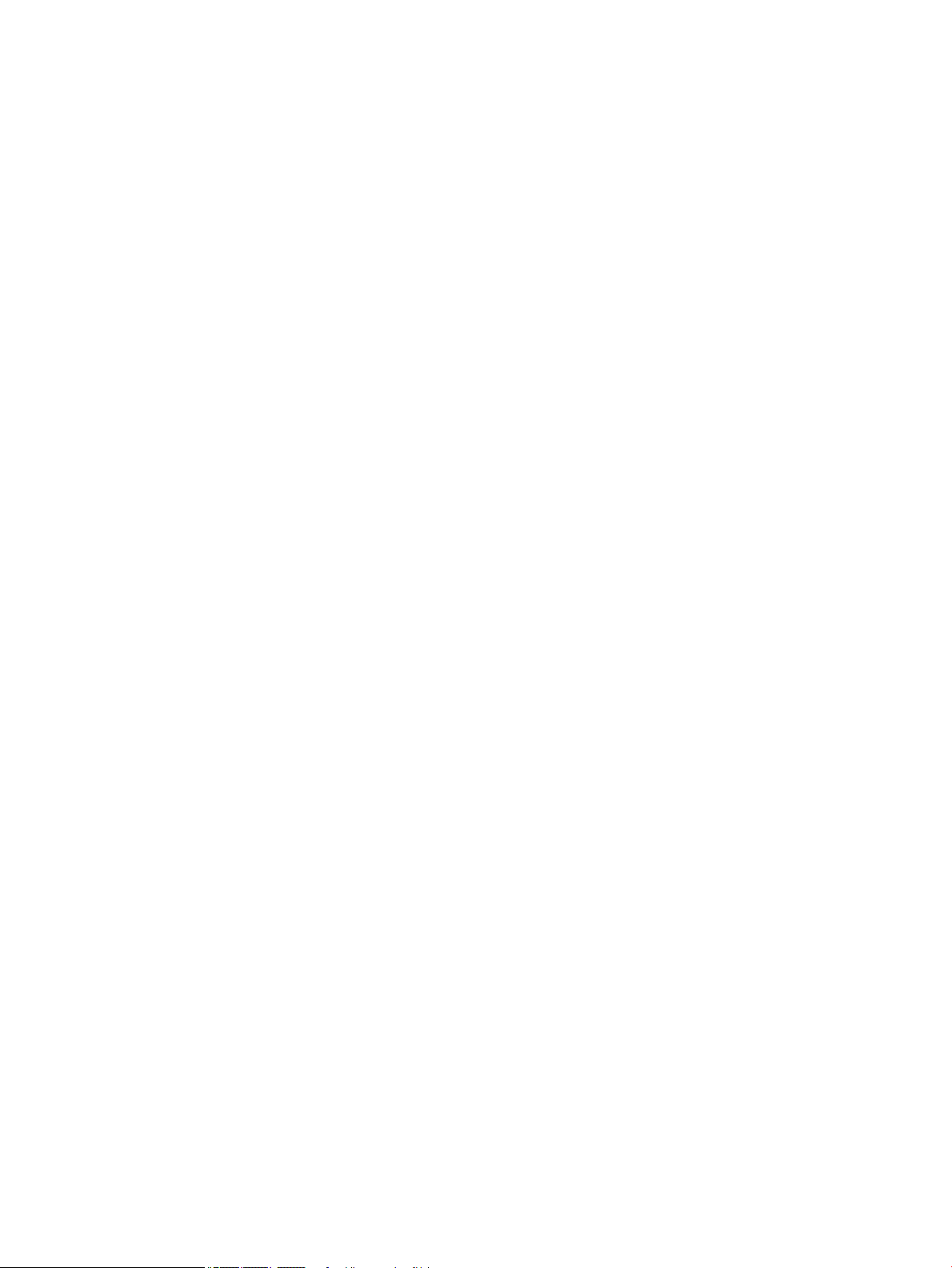
Bijlage A Technische specicaties .................................................................................................................... 20
Specicaties van het 27-inch-model .................................................................................................................. 20
Vooraf ingestelde beeldschermresoluties .......................................................................................................... 21
High Denition-video-indelingen ........................................................................................................................ 22
Specicaties voor voedingsbron ......................................................................................................................... 22
Energiebesparingsvoorziening ............................................................................................................................ 22
Bijlage B Toegankelijkheid .............................................................................................................................. 23
Toegankelijkheid .................................................................................................................................................. 23
De technologische hulpmiddelen vinden die u nodig hebt ............................................................... 23
Onze inzet .......................................................................................................................................... 23
International Association of Accessibility Professionals (IAAP) ....................................................... 24
De beste ondersteunende technologie vinden ................................................................................. 24
Uw behoeften evalueren ................................................................................................. 24
Toegankelijkheid voor HP producten .............................................................................. 24
Normen en wetgeving ......................................................................................................................................... 25
Normen .............................................................................................................................................. 25
Mandaat 376 – EN 301 549 ............................................................................................ 25
Web Content Accessibility Guidelines (WCAG) ................................................................ 25
Wet- en regelgeving .......................................................................................................................... 26
Verenigde Staten ............................................................................................................. 26
Communications and Video Accessibility Act (CVAA) voor de 21e eeuw ....................... 26
Canada ............................................................................................................................. 27
Europa ............................................................................................................................. 27
Verenigd Koninkrijk ......................................................................................................... 27
Australië .......................................................................................................................... 27
Wereldwijd ....................................................................................................................... 28
Nuttige bronnen en koppelingen aangaande toegankelijkheid ......................................................................... 28
Organisaties ...................................................................................................................................... 28
Onderwijsinstellingen ....................................................................................................................... 28
Andere bronnen voor handicaps ....................................................................................................... 28
Koppelingen van HP .......................................................................................................................... 29
Contact opnemen met ondersteuning ................................................................................................................ 29
vi
Page 7
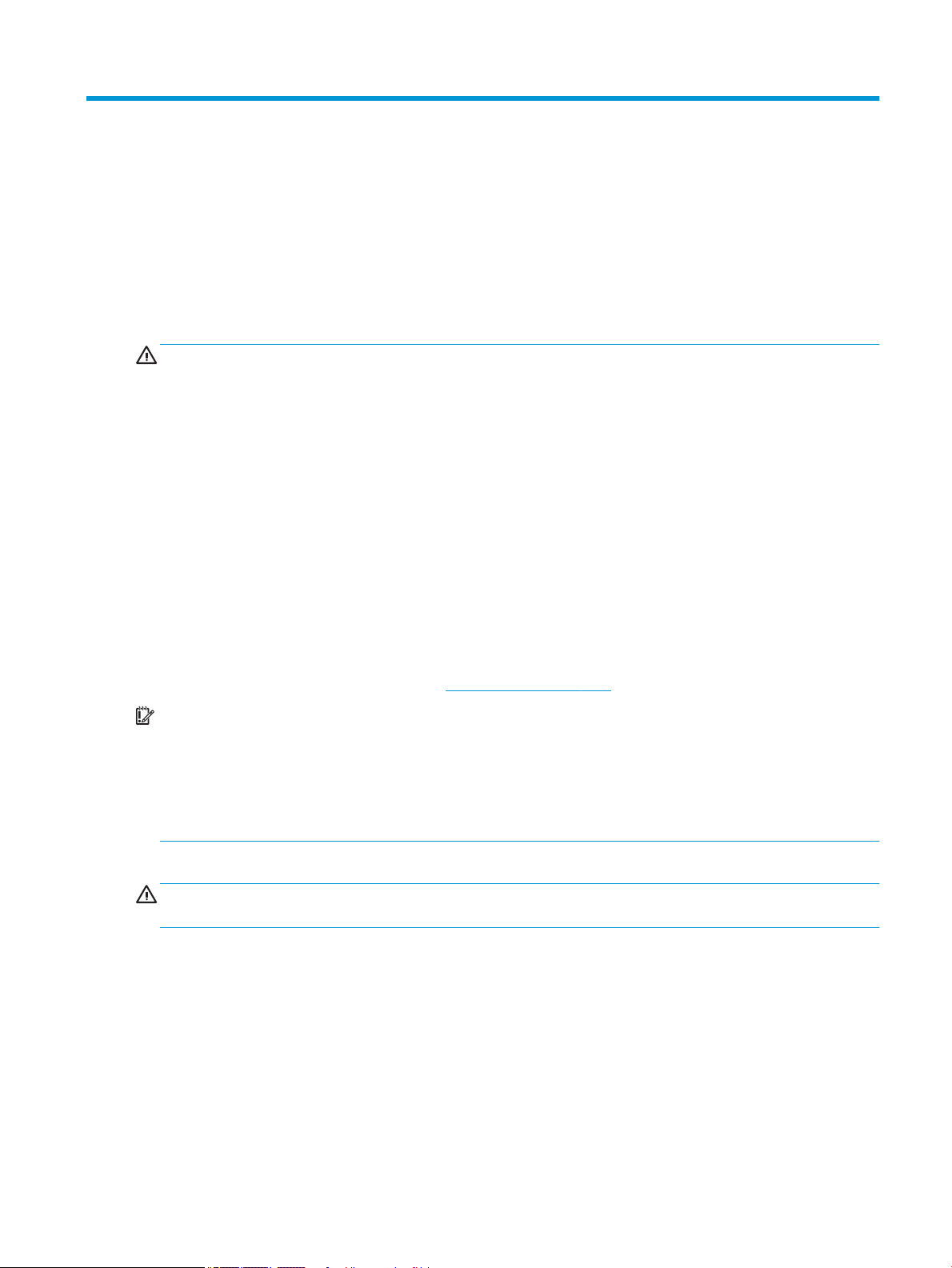
1 Aan de slag
Belangrijke veiligheidsinformatie
Mogelijk wordt een netvoedingsadapter en netsnoer met de monitor meegeleverd. Als u een ander netsnoer
wilt gebruiken, controleert u of de voedingsbron en de aansluiting geschikt zijn voor deze monitor. Raadpleeg
Kennisgevingen voor product als deze is meegeleverd of de documentatiekit voor informatie over het juiste
de
netsnoer voor gebruik met de monitor.
WAARSCHUWING! U vermijdt als volgt het risico van een elektrische schok of beschadiging van de
apparatuur:
• Sluit het netsnoer aan op een gemakkelijk bereikbaar stopcontact.
• Koppel de voeding van de computer los door het netsnoer uit het stopcontact te halen.
• Als het netsnoer een geaarde stekker heeft, sluit u het netsnoer aan op een geaard stopcontact. Schakel de
randaardestekker van het netsnoer niet uit. De geaarde stekker is een belangrijke veiligheidsvoorziening.
Als u de stekker uit het stopcontact haalt, moet u het snoer bij de stekker vastnemen.
Plaats niets op de netsnoeren of kabels. Zorg ervoor dat u alle snoeren en kabels die u op de monitor aansluit
verstandig leidt zodat, niemand erop kan trappen, ze kan vastpakken, eraan kan trekken of erover kan
struikelen.
Lees de Handleiding voor veiligheid en comfort die u bij de gebruikershandleidingen vindt om het risico op
ernstig letsel te beperken. Deze handleiding bevat aanwijzingen voor de optimale inrichting van de werkplek,
een goede houding en gezonde werkgewoonten voor computergebruikers. De Handleiding voor veiligheid en
comfort bevat ook belangrijke informatie over elektrische en mechanische veiligheid. De Handleiding voor
veiligheid en comfort is ook beschikbaar op http://www.hp.com/ergo.
BELANGRIJK: Sluit ter bescherming van uw apparatuur alle netsnoeren van de computer en van
randapparatuur, zoals de monitor, printer of scanner, aan op een voorziening ter beveiliging tegen
stroompieken, zoals een speciale stekkerdoos of een UPS (Uninterruptible Power Supply). Niet alle
stekkerdozen bieden beveiliging tegen netstroompieken; de stekkerdoos moet voorzien zijn van een label
waarop deze mogelijkheid staat aangegeven. Gebruik een stekkerdoos met stroompiekbeveiliging waarvan
de fabrikant een regeling kent voor vervanging bij schade, zodat u de apparatuur kunt laten vervangen als de
bescherming faalt.
Gebruik meubels met geschikte en juiste afmetingen om uw monitor goed te ondersteunen.
WAARSCHUWING! Monitoren die onjuist worden geplaatst op een dressoir, boekenkast, boekenplank,
bureau, luidspreker, kist of kar, kunnen omvallen en persoonlijk letsel veroorzaken.
Belangrijke veiligheidsinformatie 1
Page 8
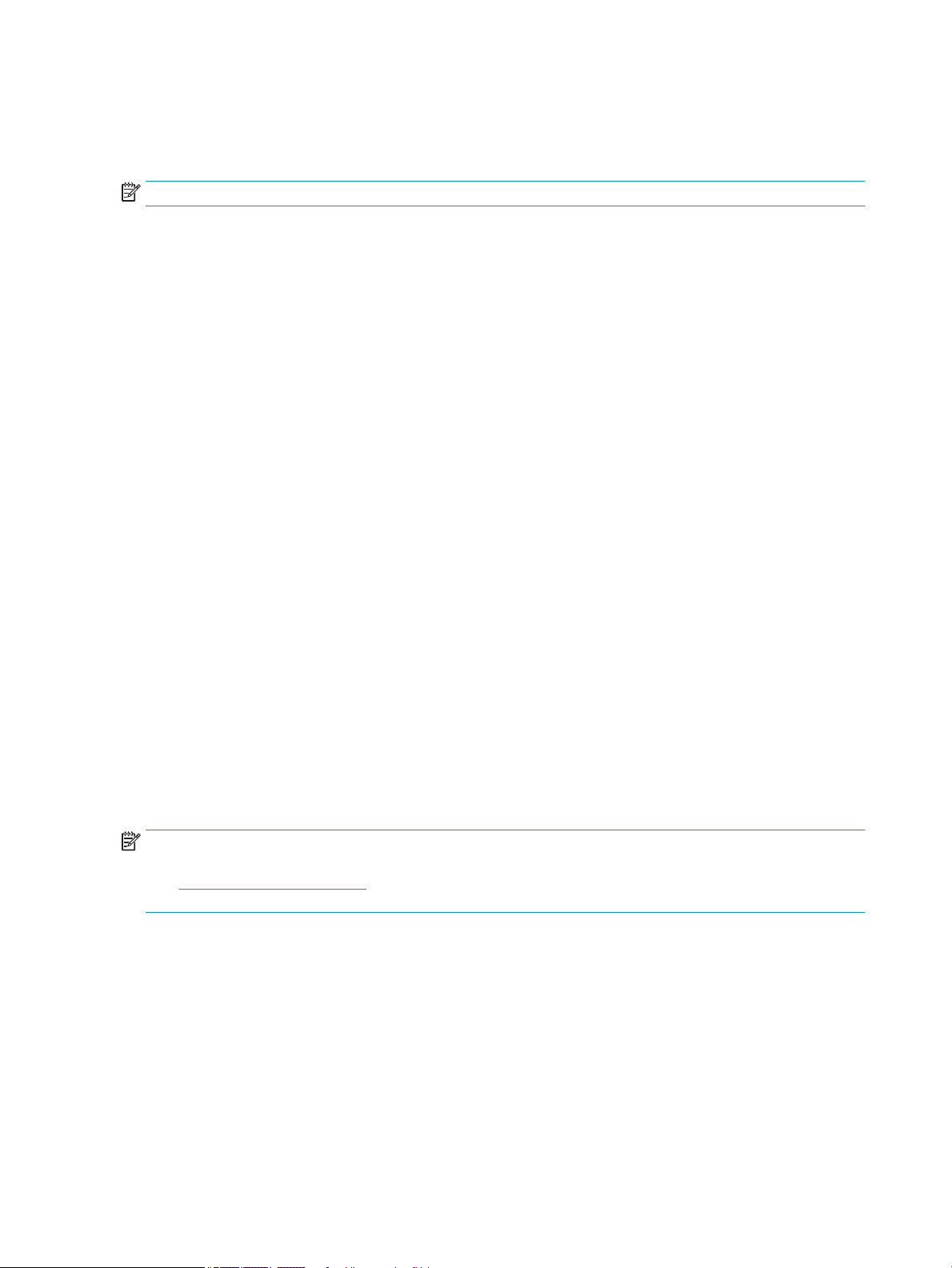
Eigenschappen en onderdelen van het product
Eigenschappen
OPMERKING: Afhankelijk van het model bevat uw monitor mogelijk niet alle onderstaande functies.
De monitor kan onder meer de volgende eigenschappen hebben:
● 68,47 cm (27 inch) diagonaal weergavegebied met een resolutie van 3840 x 2160, plus volledige
ondersteuning voor lagere resoluties; aangepaste schaling voor een maximale beeldgrootte met behoud
van de oorspronkelijke verhoudingen
● Liquid crystal display (LCD) met actieve matrix en in-plane switching (IPS)
● Breed kleurengamma voor dekking van sRGB-kleurruimtes
● Reectiewerend scherm met LED-achtergrondverlichting
● Een brede beeldhoek, zodat u zowel zittend als staand of van de zijkant een goed zicht op het
beeldscherm hebt
● Mogelijkheid om de monitor achterover/voorover te kantelen, in de hoogte te verstellen en naar links/
rechts te draaien
● Een DisplayPort-video-ingang
● Twee High-Denition Multimedia Interface (HDMI)-video-ingangen
● Vier schermknoppen, drie die opnieuw kunnen worden gecongureerd voor een snelle selectie van de
meest voorkomende gebruikte bewerkingen
● Plug-and-play-capaciteit, indien het besturingssysteem dit ondersteunt
● Bevestigingspunt voor beveiligingskabel op de achterzijde van de monitor voor een optionele
beveiligingskabel
● Menu met scherminstellingen in verschillende talen waarmee het scherm gemakkelijk kan worden
gecongureerd en geoptimaliseerd
● HP Display Assistant-software voor het aanpassen van monitorinstellingen en het inschakelen van
antidiefstalfuncties
● Energiebesparingsvoorziening om te voldoen aan vereisten voor vermindering van het energieverbruik
OPMERKING: Raadpleeg de Kennisgevingen voor product die in de documentatiekit is meegeleverd voor
veiligheidsinformatie en kennisgevingen. Voor toegang tot de meest recente gebruikershandleiding gaat u
naar http://www.hp.com/support en volgt u de instructies om uw product te zoeken. Selecteer vervolgens
Gebruikershandleidingen.
2 Hoofdstuk 1 Aan de slag
Page 9
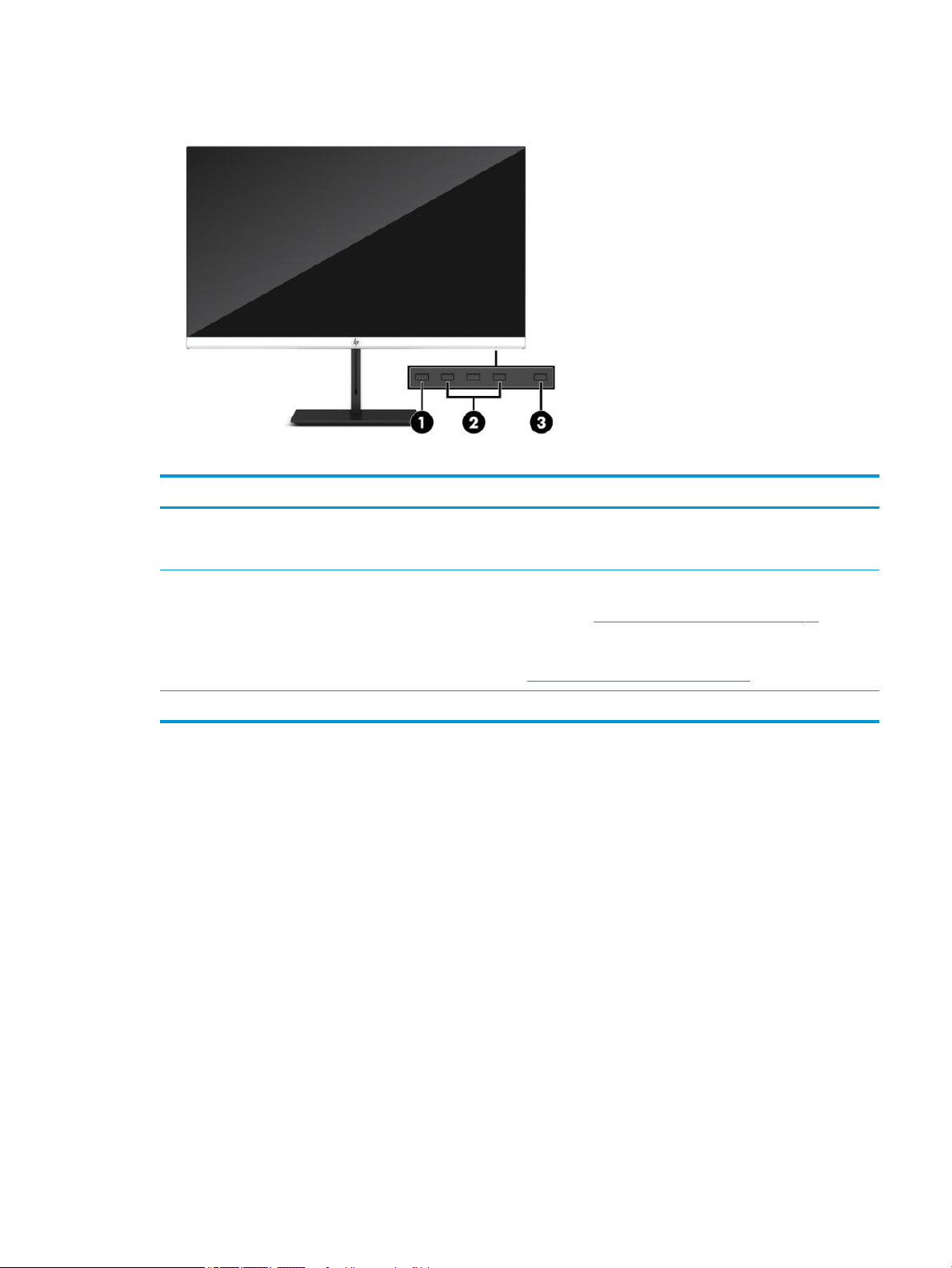
Onderdelen aan de voorkant
Tabel 1-1 Onderdelen aan de voorkant
Onderdeel Beschrijving
(1) Knop Menu Druk op deze knop om het schermmenu te openen, selecteer een menu-item in het
schermmenu of sluit het schermmenu. Wanneer het schermmenu geopend is, gaat het
lampje branden.
(2) Menuknoppen (toewijsbaar) Druk als het schermmenu is geopend op de knoppen om door het schermmenu te
navigeren. De pictogrammen van de functielampjes geven de functies van de
standaardknoppen aan. Raadpleeg De functieknoppen gebruiken op pagina 14 voor
informatie over het gebruik van deze functies.
U kunt de functieknoppen opnieuw toewijzen om snel de meest gebruikte functies te
selecteren. Raadpleeg De functieknoppen toewijzen op pagina 14.
(3) Aan/uit-knop Hiermee schakelt u de monitor in of uit.
Eigenschappen en onderdelen van het product 3
Page 10
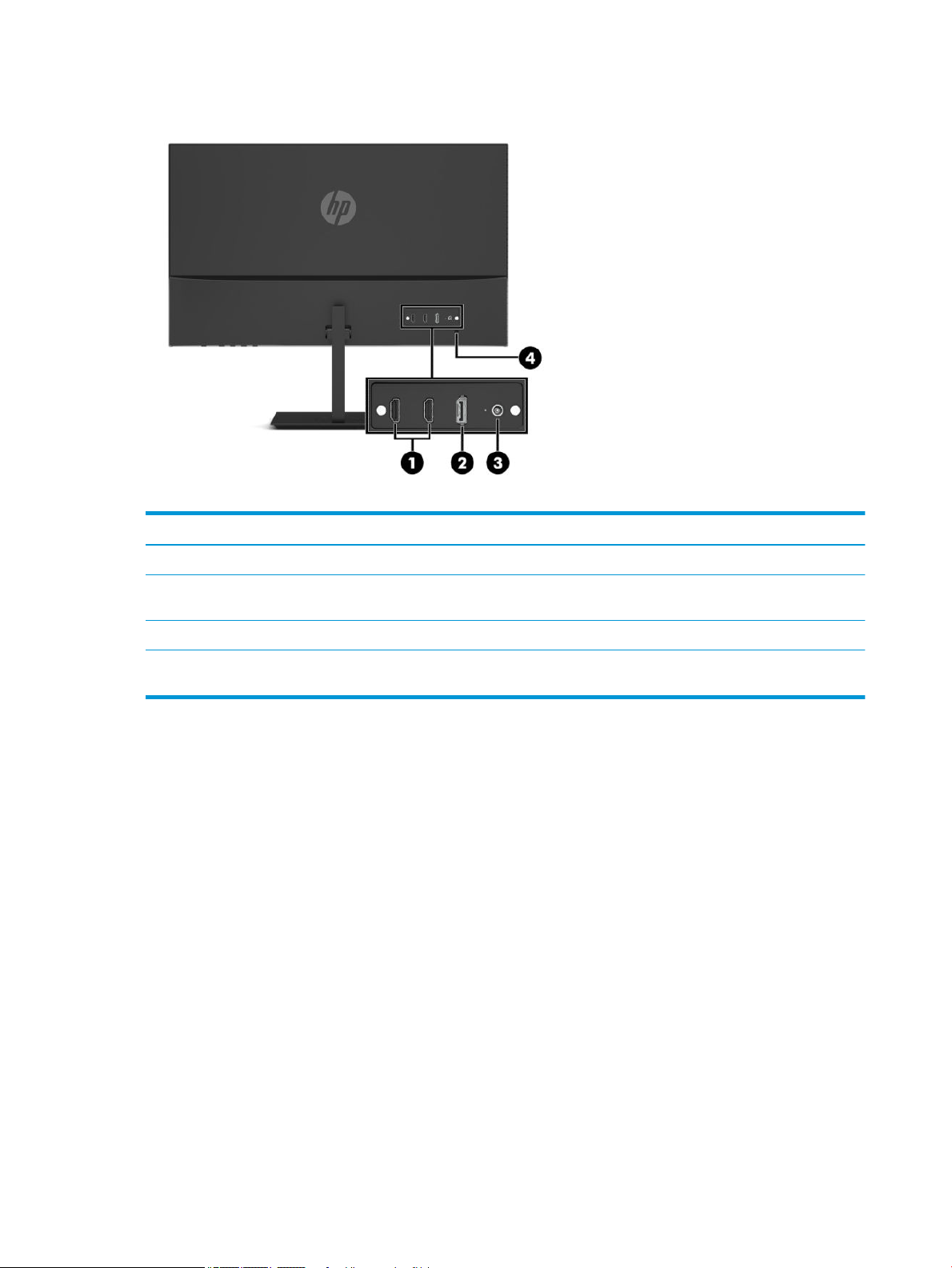
Onderdelen aan de achterkant
Tabel 1-2 Onderdelen aan de achterkant
Component Functie
1 HDMI-poorten (2) Sluit de HDMI-kabels aan op de HDMI-connectoren op de bronapparaten.
2 DisplayPort-connector Hiermee verbindt u de DisplayPort-kabel met een DisplayPort-connector op het
bronapparaat.
3 Netvoedingsconnector Hierop sluit u een netvoedingsadapter aan.
4 Bevestigingspunt voor
beveiligingskabel
Hierop kunt u een optionele beveiligingskabel aansluiten.
4 Hoofdstuk 1 Aan de slag
Page 11
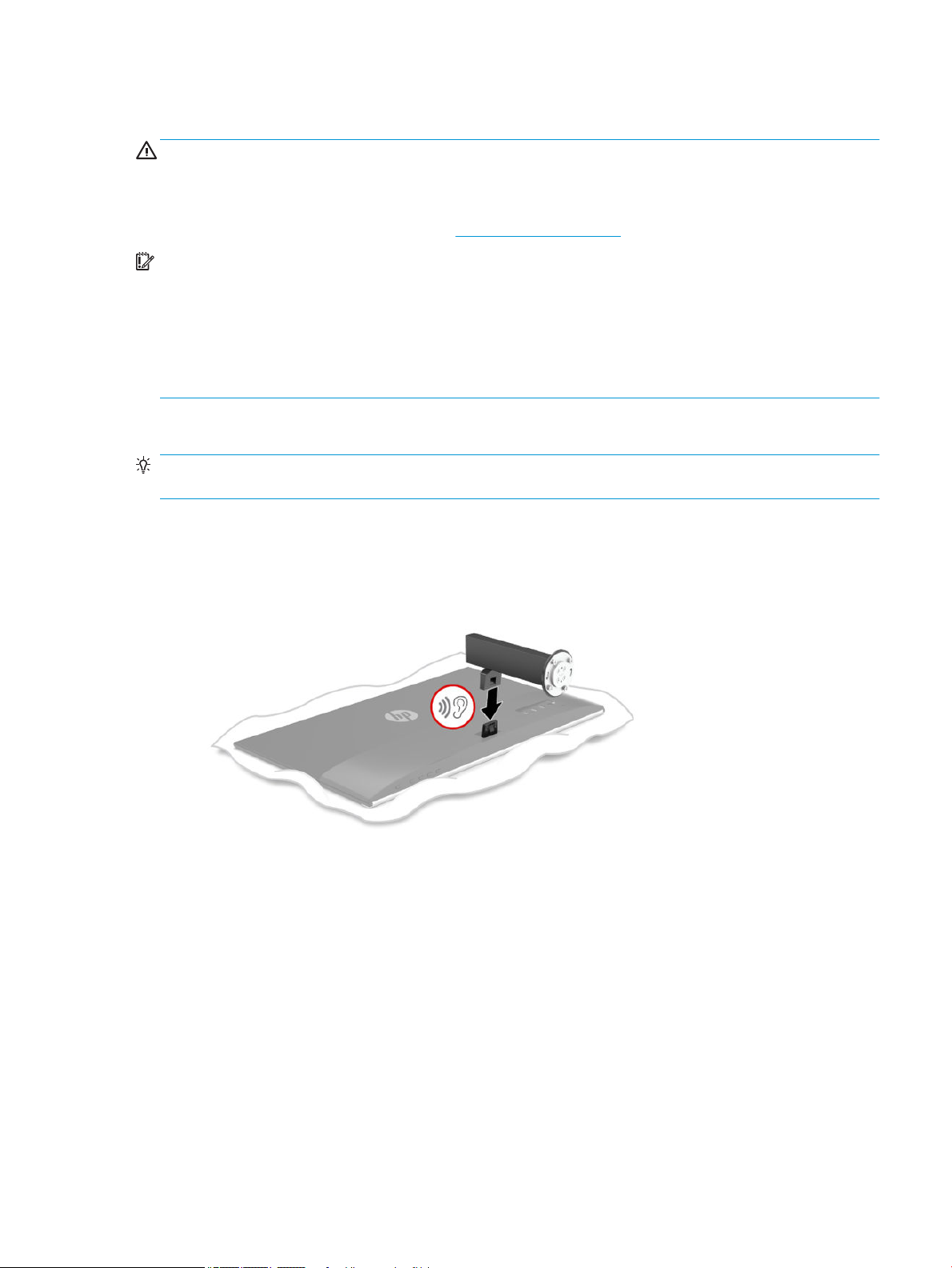
De monitor installeren
WAARSCHUWING! Lees de Handleiding voor veiligheid en comfort om het risico op ernstig letsel te
beperken. Deze handleiding bevat aanwijzingen voor de optimale inrichting van de werkplek, een goede
houding en gezonde werkgewoonten voor computergebruikers. De Handleiding voor veiligheid en comfort
bevat ook belangrijke informatie over elektrische en mechanische veiligheid. De Handleiding voor veiligheid
en comfort is ook beschikbaar op het web op http://www.hp.com/ergo.
BELANGRIJK: Zorg er voor dat u het oppervlak van het LCD-scherm niet aanraakt om schade aan de monitor
te vermijden. Wanneer u druk op het lcd-scherm uitoefent, kunnen de oriëntatie en de kleurverdeling van de
vloeibare kristallen nadelig worden beïnvloed. Als dit probleem zich voordoet zal het scherm zich niet meer
herstellen.
BELANGRIJK: Om het scherm te beschermen tegen krassen, schade of defecten en de bedieningsknoppen
te beschermen tegen schade, legt u de monitor met het scherm naar beneden op een vlak oppervlak dat is
bedekt met een beschermende schuimplaat of een niet-schurende doek.
De monitorstandaard bevestigen
TIP: Plaats de monitor op een goede plek, omdat omgevingslicht en heldere oppervlakken storende
reecties kunnen veroorzaken.
1. Leg de monitorkop met de voorkant omlaag op een plat oppervlak dat is beschermd met een
schuimplastic vel of een schone, droge doek.
2. Schuif de connector op de standaardarm op de connector aan de achterkant van de monitorkop. De
standaardarm klikt vast wanneer deze is bevestigd.
De monitor installeren 5
Page 12

3. Bevestig de hals van de standaard aan de basis (1) met de pijlen (2) aan de onderkant van de basis en de
uitgelijnde hals, draai de basis (3) naar links en bevestig daarna de basis aan de hals met de twee
schroeven (4).
6 Hoofdstuk 1 Aan de slag
Page 13

De kabels aansluiten
OPMERKING: Afhankelijk van het model is de monitor mogelijk geschikt voor het ondersteunen van HDMI-
of DisplayPort-ingangen. De videomodus wordt bepaald door de gebruikte videokabel. De monitor detecteert
automatisch op welke ingang een geschikt videosignaal wordt ontvangen. De ingangen kunnen worden
geselecteerd via het schermmenu. De monitor wordt geleverd met bepaalde kabels. Niet alle kabels die in dit
hoofdstuk zijn weergeven, worden met de monitor meegeleverd.
1. Plaats de monitor op een geschikte, goed geventileerde locatie in de buurt van de computer.
2. Sluit een videokabel aan.
OPMERKING: De monitor detecteert automatisch op welke ingang een geschikt videosignaal wordt
ontvangen. Om een invoer te selecteren, drukt u op de knop Menu om het schermmenu te openen en
selecteert u vervolgens Ingang.
● Sluit een uiteinde van een HDMI-kabel aan op de HDMI-poort aan de achterzijde van de monitor en
het andere uiteinde van de HDMI-kabel op het bronapparaat.
● Sluit de meegeleverde DisplayPort-kabel aan op de DisplayPort-connector aan de achterzijde van
de monitor en het andere uiteinde op de DisplayPort-connector van het bronapparaat.
De monitor installeren 7
Page 14

3. Sluit het ene uiteinde van het netsnoer aan op de netvoedingsadapter (1) en het andere uiteinde op een
geaard stopcontact (2). Sluit daarna de netvoedingsadapter aan op de monitor (3).
WAARSCHUWING! U vermijdt als volgt het risico van een elektrische schok of beschadiging van de
apparatuur:
Schakel de randaardestekker van het netsnoer niet uit. De geaarde stekker is een belangrijke
veiligheidsvoorziening.
Sluit het netsnoer aan op een geaard stopcontact dat altijd goed bereikbaar is.
Sluit de voeding naar het product af door het netsnoer uit het stopcontact te halen.
Plaats niets op de netsnoeren of kabels. Plaats deze zo dat niemand per ongeluk erover kan struikelen
of erop kan trappen. Trek niet aan het snoer of de kabel. Als u de stekker uit het stopcontact haalt, moet
u het snoer bij de stekker vastnemen.
8 Hoofdstuk 1 Aan de slag
Page 15

De instellingen van de monitor aanpassen
WAARSCHUWING! Lees de Handleiding voor veiligheid en comfort om het risico op ernstig letsel te
beperken. Deze handleiding bevat aanwijzingen voor de optimale inrichting van de werkplek, een goede
houding en gezonde werkgewoonten voor computergebruikers. De Handleiding voor veiligheid en comfort
bevat ook belangrijke informatie over elektrische en mechanische veiligheid. De Handleiding voor veiligheid
en comfort is ook beschikbaar op het web op http://www.hp.com/ergo.
1. Plaats de monitor op een comfortabele hoogte voor uw eigen werkstation. De schuine rand aan de
bovenkant van de monitor dient niet hoger te zijn dan uw ooghoogte. Mensen die contactlenzen dragen
zijn vaak gebaat met een lager geplaatste en achteroverhellende monitor. De monitor dient aangepast
te worden aan uw werkhouding gedurende de dag.
2. Kantel de monitorkop naar voren of naar achteren tot het op een comfortabele ooghoogte staat.
De monitor installeren 9
Page 16

3. Draai het monitorkop naar links of naar rechts voor de beste kijkhoek.
Het aanzetten van de monitor
BELANGRIJK: Schade door inbranden kan voorkomen op monitoren die gedurende 12 of meer uur hetzelfde
statische beeld op het scherm weergeven. Om schade door inbranden op uw monitorscherm te vermijden,
moet u altijd een schermbeveiliger activeren of de monitor uitschakelen als deze gedurende lange tijd niet
wordt gebruikt. Inbranden van het beeld kan op alle LCD-schermen voorkomen. Een monitor met een
ingebrand beeld valt niet onder de HP garantie.
OPMERKING: Als de aan/uit-knop niet werkt, is de vergrendelingsfunctie van de aan/uit-knop mogelijk
geactiveerd. U schakelt deze functie uit door de aan/uit-knop van de monitor ongeveer 10 seconden
ingedrukt te houden.
OPMERKING: U kunt het aan/uit-lampje via het menu met scherminstellingen uitschakelen. Druk op de knop
Menu om het schermmenu te openen en selecteer Voedingsbeheer, daarna Aan/uit-lampje en vervolgens
Uit.
▲ Druk op de Aan/uit-knop op de monitor om deze in te schakelen.
Wanneer u de monitor inschakelt, wordt er gedurende vijf seconden een bericht over de monitorstatus
weergegeven. Dit bericht vermeldt welk ingangssignaal momenteel het actieve signaal is, de status van de
10 Hoofdstuk 1 Aan de slag
Page 17

automatische broninstelling (aan of uit; standaardinstelling is aan), de huidige ingestelde schermresolutie en
de aanbevolen ingestelde schermresolutie.
De monitor scant automatisch de invoersignalen om een actief invoersignaal te zoeken en dat te gebruiken
voor de monitor.
HP-beleid betreende watermerk- en beeldinbranding
De IPS-monitoren zijn uitgerust met IPS (In-Plane Switching)-beeldschermtechnologie, die een uiterst brede
kijkhoek en geavanceerde beeldkwaliteit mogelijk maakt. IPS-monitors zijn geschikt voor een brede reeks
toepassingen die een geavanceerde beeldkwaliteit vereisen. Deze beeldschermtechnologie is echter niet
geschikt voor toepassingen die statische, stilstaande of vaste beelden tonen gedurende lange perioden
zonder het gebruik van screensavers. Voorbeelden van dergelijke toepassingen zijn camerabewaking,
videogames, marketinglogo's en sjablonen. Statische beelden kunnen het inbranden van het beeld
veroorzaken, wat lijkt op vlekken of watermerken op het scherm.
Schade door het inbranden van het beeld op monitoren die 24 uur per dag in gebruik zijn, valt niet onder de
HP garantie. Om schade door het inbranden van het beeld te vermijden, moet u altijd de monitor uitschakelen
wanneer hij niet in gebruik is of stelt u de voedingsopties zo in, indien ondersteund door uw systeem, dat de
monitor automatisch uitschakelt wanneer het systeem niet in gebruik is.
Een beveiligingskabel installeren
U kunt de monitor aan een vast voorwerp bevestigen met een optionele HP beveiligingskabel. Gebruik de
toets om te bevestigen en verwijder het kabelslot meegeleverd.
Een beveiligingskabel installeren 11
Page 18

2 De monitor gebruiken
Software en hulpprogramma's
U kunt de volgende bestanden downloaden en installeren van http://www.hp.com/support.
● INF (Informatie)-bestand
● ICM-bestanden (Image Color Matching)
● HP Display Assistant: hiermee past u de monitorinstellingen aan en schakelt u de antidiefstalfuncties in
Ga als volgt te werk om bestanden te downloaden:
1. Ga naar http://www.hp.com/support.
2. Selecteer Software en drivers.
3. Selecteer het producttype.
4. Typ het model van uw HP-monitor in het zoekveld en volg de instructies op het scherm.
Het informatiebestand
Het INF-bestand denieert de monitorbronnen die door Windows®-besturingssystemen worden gebruikt om
ervoor te zorgen dat de monitor compatibel is met de grasche kaart van de computer.
Deze monitor is Windows Plug-en-Play-compatibel en werkt juist zonder dat het INF-bestand is geïnstalleerd.
Voor Plug and Play-gebruik van de monitor is het vereist dat de grasche kaart van de computer compatibel is
met VESA DDC2 en dat de monitor rechtstreeks op de grasche kaart wordt aangesloten. Plug-en-Play werkt
niet via BNC-type connectors of via distributiebuers/dozen.
Het kleuraanpassingsbestand
Een ICM-bestand is een gegevensbestand dat door grasche programma's wordt gebruikt om een consistent
kleurgebruik te waarborgen tussen monitor en printer en tussen scanner en monitor. Dit bestand wordt
geraadpleegd door grasche programma's die deze functie ondersteunen.
OPMERKING: Het ICM-kleurproel voldoet aan de specicaties van het International Color Consortium (ICC).
12 Hoofdstuk 2 De monitor gebruiken
Page 19

Het OSD-menu gebruiken
Via het schermmenu kunt u het schermbeeld aanpassen op basis van uw persoonlijke voorkeuren. U kunt het
schermmenu openen en er aanpassingen in maken met de knoppen aan de onderkant van de monitor.
Om toegang tot het schermmenu te krijgen en aanpassingen te maken, doet u het volgende:
1. Als de monitor nog niet aan staat, drukt u op de aan/uit-knop om de monitor in te schakelen.
2. Druk op de knop Menu.
3. Gebruik de drie functieknoppen om te navigeren, opties te selecteren en menukeuzes aan te passen. De
schermknoplabels zijn afhankelijk van het menu of submenu dat actief is.
De volgende tabel vermeldt de mogelijke menukeuzes in het hoofdmenu van het schermmenu.
Tabel 2-1 Opties en beschrijvingen van het schermmenu (alleen bepaalde producten)
Hoofdmenu Beschrijving
Helderheid Hiermee past u de helderheid van het scherm aan. De fabrieksinstelling is 90.
Contrast Hiermee kunt u het contrast van het scherm aanpassen. De fabrieksinstelling is 80.
Kleur Selecteert de schermkleur en past deze aan.
Ingangssignaal Selecteert het video-invoersignaal.
Image Past het beeld op het scherm aan.
Voeding Hiermee past u de energie-instellingen aan.
Menu Hiermee kunt u het schermmenu en de functieknoppen aanpassen.
Beheer Hiermee kunt u de DDC/CI-instellingen aanpassen, de taal selecteren waarin het schermmenu wordt
weergegeven (de fabrieksinstelling is Engels) en alle instellingen van het schermmenu terugzetten naar
de standaardinstellingen.
Taal Hiermee selecteert u de gewenste taal.
Informatie Belangrijke informatie over de monitor selecteren en weergeven.
Afsluiten Sluit het schermmenu.
Het OSD-menu gebruiken 13
Page 20

De functieknoppen gebruiken
Door op een functieknop te drukken, worden de knoppen geactiveerd en gaan de pictogrammen boven de
knoppen branden.
OPMERKING: De acties van de functieknoppen zijn niet bij alle monitormodellen dezelfde.
Voor informatie over het wijzigen van de functie van de knoppen, raadpleegt u De functieknoppen toewijzen
op pagina 14.
Tabel 2-2 Knopnamen en -beschrijvingen
Knop Pictogram Beschrijving
(1) Knop Menu Hiermee opent u het schermmenu, selecteert u een menu-item in het schermmenu
of sluit u het schermmenu.
(2) Knop Helderheid
Toewijsbare
functieknop
(3) Knop Weergavemodi
Toewijsbare
functieknop
(4) Knop Volgende
actieve invoer
Toewijsbare
functieknop
De functieknoppen toewijzen
U kunt de standaardfunctie van de toewijsbare functieknoppen wijzigen, zodat u snel toegang hebt tot
veelgebruikte menuopties als de knoppen worden geactiveerd. U kunt de knop Menu niet opnieuw toewijzen.
Ga als volgt te werk om de functieknoppen toe te wijzen:
1. Druk op de knop Menu om het schermmenu te openen.
2. Selecteer Menu, daarna Knoppen toewijzen en selecteer vervolgens een van de beschikbare opties voor
de knop die u wilt toewijzen.
Hiermee opent u het menu Helderheid waar u de helderheid van de monitor kunt
aanpassen.
Hiermee opent u het menu Weergavemodi waar u het monitorscherm kunt
aanpassen aan een comfortabele lichtweergave of een vooraf ingestelde
weergavemodus kunt selecteren.
Hiermee schakelt u de invoerbron van de monitor naar de volgende actieve invoer.
OPMERKING: Om een OSD-menusimulator te bekijken, kunt u de HP Customer Self Repair Services Media
Library bezoeken op http://www.hp.com/go/sml.
De Low Blue Light-uitvoer aanpassen (alleen bepaalde producten)
U kunt blootstelling van uw ogen aan het blauwe licht verminderen door de afgifte van blauw licht door de
monitor te verlagen. Deze monitor heeft een instelling om de afgifte van blauw licht te verminderen en een
meer ontspannend en minder prikkelend beeld te creëren tijdens het lezen van tekst op het scherm.
14 Hoofdstuk 2 De monitor gebruiken
Page 21

Voor het aanpassen van de afgifte van blauw licht door de monitor:
1. Druk op één van de menuknoppen om de knoppen te activeren en druk vervolgens op de knop Menu om
het schermmenu te openen. Selecteer vervolgens Kleurbeheer en Weergavemodi.
2. Selecteer de gewenste instelling:
● Low blue-light: TUV-gecerticeerd. vermindert het blauw licht voor een beter kijkgemak.
● Lezen: optimaliseert zowel het blauw licht als de helderheid voor binnenshuis.
● Nachtmodus: past de monitor aan naar de laagste blauwlichtuitvoer en vermindert de invloed op
de slaap.
3. Selecteer Opslaan en terugkeren om de instellingen op te slaan en het menu te sluiten. Klik op
Annuleren als u de instellingen niet wilt opslaan.
4. Selecteer in het hoofdmenu Afsluiten.
Automatische slaapstand gebruiken
De monitor biedt ondersteuning voor de optie Automatische slaapstand in het schermmenu. Hiermee kunt u
een lager stroomverbruik voor de monitor in- of uitschakelen. Wanneer de automatische slaapstand is
ingeschakeld (standaard ingeschakeld), gaat de monitor over op een lager stroomverbruik als de computer
ook een lager stroomverbruik aangeeft (bij het ontbreken van signalen voor horizontale of verticale
synchronisatie).
Wanneer de monitor overgaat in de automatische slaapstand, verschijnt er niets meer op de monitor, wordt
het achtergrondlicht uitgeschakeld en wordt het aan/uit-lampje oranje. In deze stand verbruikt de monitor
minder dan 0,5 W. De monitor komt weer uit de slaapstand wanneer de computer een actief signaal naar de
monitor stuurt (bijvoorbeeld als u de muis of het toetsenbord activeert).
Ga als volgt te werk om de automatische slaapstand uit te schakelen in het schermmenu:
1. Druk op de knop Menu om het schermmenu te openen.
2. Selecteer in het schermmenu Energie.
3. Selecteer Automatische slaapstand en vervolgens Uit.
Automatische slaapstand gebruiken 15
Page 22

3 Ondersteuning en problemen oplossen
Algemene problemen oplossen
In de volgende lijst ziet u een overzicht van problemen die zich met de monitor kunnen voordoen, met bij elk
probleem de mogelijke oorzaken en de aanbevolen oplossingen.
Tabel 3-1 Algemene problemen en oplossingen
Probleem Mogelijke oorzaak Oplossing
Het scherm is leeg of de
video ikkert.
Monitor is uitgeschakeld. Druk de aan/uit-knop van de monitor in.
De videokabel is niet goed
Het systeem staat in de automatische
Videokaart is niet compatibel. Open het schermmenu en selecteer het menu Invoer. Stel
Het beeld is onscherp,
onduidelijk of te donker.
De melding 'Videokabel
controleren' wordt op het
scherm weergegeven.
Netsnoer is losgekoppeld. Sluit het netsnoer aan.
OPMERKING: Als de aan/uit-knop niet werkt, houdt u deze
knop 10 seconden ingedrukt om de vergrendelingsfunctie
voor de aan/uit-knop uit te schakelen.
Sluit de videokabel goed aan. Voor meer informatie, zie De
aangesloten.
slaapstand.
Helderheidsinstelling is te laag. Open het schermmenu en selecteer Helderheid om de
De videokabel van de monitor is niet
aangesloten.
kabels aansluiten op pagina 7.
Druk op een toets op het toetsenbord of beweeg de muis om
het schermbeveiligingsprogramma te deactiveren.
Autom. omschakeling ingang in op Uit en selecteer
handmatig de invoer.
of
Vervang de videokaart of sluit de videokabel aan op een van
de onboard-videobronnen van de computer.
helderheidsschaal indien nodig aan te passen.
Sluit de correcte videosignaalkabel aan op de computer en de
monitor. Zorg dat de computer is uitgeschakeld voordat u een
videokabel aansluit.
'Ingangssignaal buiten bereik'
wordt op het scherm
weergegeven.
De monitor gaat niet naar
een energiebesparende
slaapstand.
'OSD Lockout'
(Scherminstellingen
vergrendeld) wordt
weergegeven.
'Power Button Lockout' (Aan/
uit-knop vergrendeld) wordt
weergegeven.
De videoresolutie en/of
vernieuwingsfrequentie zijn hoger
ingesteld dan wat de monitor
ondersteunt.
De energiebeheerfunctie van de
monitor is uitgeschakeld.
De vergrendelingsfunctie voor het
schermmenu van de monitor is
ingeschakeld.
De vergrendelingsfunctie voor de
aan/uit-knop op de monitor is
ingeschakeld.
16 Hoofdstuk 3 Ondersteuning en problemen oplossen
Wijzig de instellingen in een ondersteunde waarde (zie Vooraf
ingestelde beeldschermresoluties op pagina 21).
Open het schermmenu en selecteer Voeding, selecteer
Automatische slaapstand en stel de automatische
slaapstand in op Aan.
Houd de Menu-knop gedurende 10 seconden ingedrukt om de
vergrendelingsfunctie voor het OSD-menu uit te schakelen.
Houd de Aan/uit-knop gedurende 10 seconden ingedrukt om
de vergrendelingsfunctie van de aan/uit-knop uit te
schakelen.
Page 23

Knopvergrendelingen
Als u de aan/uit-knop of de Menu-knop gedurende tien seconden ingedrukt houdt, wordt deze knop
vergrendeld. U kunt deze knop herstellen door deze opnieuw gedurende tien seconden ingedrukt te houden.
De vergrendelingsfunctie van de knop is alleen beschikbaar wanneer de monitor is ingeschakeld, een actief
signaal wordt weergegeven en het schermmenu is gesloten.
Contact opnemen met ondersteuning
Ga naar http://www.hp.com/support om een hardware- of softwareprobleem op te lossen. Gebruik deze site
om meer informatie over uw product te verkrijgen, waaronder koppelingen naar discussieforums en
instructies voor het oplossen van problemen. U kunt ook informatie vinden over hoe u contact opneemt met
HP en een ondersteuningsaanvraag opent.
Voorbereidingen om de technische ondersteuning te bellen
Als er een probleem met de monitor is dat u niet kunt oplossen aan de hand van de tips in dit hoofdstuk, is het
misschien nodig de technische ondersteuning te bellen. Zorg ervoor dat u tijdens het telefoongesprek het
volgende bij de hand heeft:
● Het modelnummer van de monitor
● Serienummer van de monitor
● De aankoopdatum (zie de factuur)
● Informatie over de omstandigheden waaronder het probleem zich heeft voorgedaan
● Eventuele foutberichten
● De conguratie van de hardware
● Naam en versie van de hardware en software die u gebruikt
Locatie van het serienummer en het productnummer
Het serienummer en productnummer bevinden zich op een label onder het voorpaneel van de monitorkop. U
hebt deze nummers nodig wanneer u contact opneemt met HP met vragen over uw monitor.
Knopvergrendelingen 17
Page 24

4 De monitor onderhouden
Richtlijnen voor onderhoud
Neem de volgende richtlijnen in acht voor optimale prestaties en een langere levensduur van de monitor:
● Open de behuizing van de monitor niet en probeer zelf geen intern onderhoud te verrichten aan de
monitor. Gebruik alleen de knoppen die in de bedieningsinstructies worden beschreven. Wanneer de
monitor niet naar behoren functioneert of is gevallen en/of beschadigd, neemt u contact op met een
geautoriseerde HP dealer.
● Gebruik alleen een voedingsbron en aansluiting die geschikt zijn voor deze monitor, zoals aangegeven
op het label of op de achterplaat van de monitor.
● Zorg dat het totale aantal ampères van de op hetzelfde stopcontact aangesloten apparaten de
stroomcapaciteit van het stopcontact niet overschrijdt en dat het totale aantal ampères van de
apparaten op het verlengsnoer de stroomcapaciteit van het snoer niet overschrijdt. Controleer het
stroomlabel om de ampèrewaarde (AMPS of A) van elk apparaat te bepalen.
● Plaats de monitor in de buurt van een stopcontact dat gemakkelijk toegankelijk is. Ontkoppel de monitor
van de netvoeding door de stekker stevig vast te pakken en deze uit het stopcontact te nemen. Neem de
stekker nooit uit het stopcontact door aan het snoer te trekken.
● Schakel de monitor uit wanneer deze niet in gebruik is en gebruik een schermbeveiliging. Hierdoor kan
de levensduur van de monitor aanzienlijk worden verlengd.
OPMERKING: Monitoren met 'inbranding' vallen niet onder de HP garantie.
● Blokkeer de sleuven en openingen van de kast niet of druk er geen objecten in. Deze openingen zorgen
voor ventilatie.
● Laat de monitor niet vallen en plaats de monitor niet op een wankel oppervlak.
● Plaats niets op het netsnoer. Stap niet op het snoer.
● Plaats de monitor in een goed geventileerde ruimte, uit de buurt van overmatige hitte, licht of vocht.
Het schoonmaken van de monitor
1. Schakel de monitor uit en trek de stekker van het netsnoer uit het stopcontact.
2. Koppel alle externe apparaten los.
3. Neem het scherm en de behuizing af met een zachte, schone en antistatische doek.
4. Gebruik voor hardnekkig vuil een mengsel van een evenredig deel water en isopropylalcohol.
BELANGRIJK: Gebruik voor het reinigen van het scherm of de behuizing van de monitor geen
reinigingsmiddelen op petroleumbasis, zoals benzeen, thinner of andere vluchtige stoen. Deze
chemicaliën kunnen de monitor beschadigen.
BELANGRIJK: Bevochtig een doek met het reinigingsmiddel en veeg het scherm voorzichtig schoon.
Spuit het reinigingsmiddel nooit rechtstreeks op het scherm. Het kan dan achter het voorpaneel
terechtkomen en de elektronica beschadigen. De doek moet vochtig zijn, maar mag niet te nat zijn. Als
er water in de ventilatieopeningen of andere openingen terechtkomt, kan dit schade aan de monitor
veroorzaken. Laat de monitor aan de lucht drogen voordat u het gebruikt.
18 Hoofdstuk 4 De monitor onderhouden
Page 25

De monitor verzenden
Bewaar de originele verpakking. U kunt deze in de toekomst nodig hebben als u de monitor verzendt of als u
verhuist.
Richtlijnen voor onderhoud 19
Page 26

A Technische specicaties
OPMERKING: Alle specicaties vertegenwoordigen de gemiddelde specicaties van HP's
onderdelenfabrikanten; de werkelijke prestaties kunnen hoger of lager zijn.
Ga voor de nieuwste specicaties of aanvullende specicaties voor dit apparaat naar http://www.hp.com/go/
quickspecs/ en zoek naar uw specieke model monitor om de modelspecieke QuickSpecs te vinden.
Specicaties van het 27-inch-model
Tabel A-1 Specicaties van het 27-inch-model
Specicatie Meting
Beeldscherm, breedbeeld
Type
Zichtbaar schermbeeld 68,47 cm, diagonaal 27,0 inch, diagonaal
Hoogteaanpassing 34,8 tot 134,8 mm 1,37 tot 5,31 inch
Kantelen –5° tot +16°
Gewicht
Zonder standaard
Met standaard
Afmetingen (zonder standaard)
Hoogte
Diepte
Breedte
Maximum grasche resolutie 3840 × 2160 (4k UHD)
Optimale grasche resolutie 3840 × 2160 (4k UHD)
Statische contrastverhouding 1000:1 statisch
Dot pitch 0,1554 (H) × 0,1554 (B) mm
Pixels Per Inch 163 PPI
68,47 cm
IPS
3,5 kg
4,8 kg
36,65 cm
4,02 cm
61,36 cm
27,0 inch
7,7 lbs.
10,6 lbs.
14,43 inch
1,58 inch
24,16 inch
Horizontale frequentie 31 tot 135 kHz
Verticale venieuwingsfrequentie 40 tot 60 Hz
Omgevingsvereisten
Temperatuur
Bedrijfstemperatuur
Bewaartemperatuur
Relatieve vochtigheid
Hoogte
20 Bijlage A Technische specicaties
5°C tot 35°C
-20°C tot 60°C
20% tot 80%
41°F tot 95°F
-4°F tot 140°F
Page 27

Tabel A-1 Specicaties van het 27-inch-model (vervolg)
Specicatie Meting
in bedrijf
opslag
Energiebron 100 tot 240 V 50/60 Hz
Gemeten stroomverbruik
Maximale stroomvoorziening
Standaardinstellingen
Sluimerstand
Uit
Ingangen Twee HDMI-poorten en één DisplayPort-connector
0 tot 5.000 m
0 tot 12.192 m
42 W
38 W
<0,5 W
<0,3 W
Vooraf ingestelde beeldschermresoluties
De schermresoluties in de volgende tabel worden het meest gebruikt en worden in de fabriek als standaard
ingesteld. Deze voorgeprogrammeerde schermstanden worden automatisch herkend en zullen in de juiste
grootte en op de juiste positie worden weergegeven.
Tabel
A-2 Vooraf ingestelde beeldschermresoluties
Scherms
tand
Pixelgrootte Horiz. freq (kHz) Vert. freq (Hz)
0 tot 16.400 voeten
0 tot 40.000 voeten
1 640 × 480 31,469 59,940
2 800 × 600 37,879 60,317
3 1024 × 768 31,469 59,940
4 1280 × 720 45,000 60,000
5 1280 × 800 49,702 59,810
6 1280 × 1024 63,981 60,000
7 1366 × 768 47,712 59,790
8 1440 × 900 55,468 59,900
9 1600 × 900 60,000 60,000
10 1680 × 1050 65,290 59,954
11 1920 × 1080 67,500 60,000
12 1920 × 1200 74,038 59,950
13 1920 × 1200 74,556 59,885
14 2560 × 1440 88,787 59,951
15 2560 × 1600 98,713 59,972
16 3840 × 2160 133,313 59,997
Vooraf ingestelde beeldschermresoluties 21
Page 28

High Denition-video-indelingen
Tabel A-3 High Denition-video-indelingen
Schermst
and
1 480p 720 × 480 31,469 59,94
2 576p 720 × 576 31,250 50,00
3 720p50 1280 × 720 37,500 50,00
4 720p60 1280 × 720 45,000 60,00
5 1080p50 1920 × 1080 56,250 50,00
6 1080p60 1920 × 1080 67,500 60,00
7 2160p24 3840 × 2160 54,000 24,00
8 2160p25 3840 × 2160 56,250 25,00
9 2160p30 3840 × 2160 67,500 30,00
10 2160p50 3840 × 2160 112,500 50,00
11 2160p60 3840 × 2160 135,000 60,00
Timing-naam Pixels Horz. freq. (kHz) Vert. freq. (Hz)
Specicaties voor voedingsbron
Tabel
A-4 Specicaties voor voedingsbron
Fabrikant Modelnummer Nominale waarde voedingseenheid
Delta TPN-DA16 19,5 V / 2,31 A- 45 W
Energiebesparingsvoorziening
De monitor ondersteunt een energiespaarstand met verminderd stroomverbruik. De energiespaarstand
wordt ingeschakeld wanneer de monitor constateert dat geen horizontaal of verticaal synchronisatiesignaal
aanwezig is. Zodra de monitor de afwezigheid van een of meer synchronisatiesignalen detecteert, wordt het
scherm gewist en de achtergrondverlichting uitgeschakeld. Het aan/uit-lampje licht nu oranje op. In de
energiespaarstand verbruikt de monitor <0,5 watt vermogen. Er is een korte opwarmingsperiode alvorens de
monitor terugkeert naar de normale werkingsstatus.
Raadpleeg de handleiding bij de computer voor informatie over het instellen van de energiebesparingsmodus
(ook wel voorziening voor energiebeheer genoemd).
OPMERKING: De bovengenoemde energiebesparingsvoorziening werkt alleen wanneer de monitor is
aangesloten op een computer die over een energiebesparingsfunctie beschikt.
Met behulp van de slaapstandtimerfunctie van de monitor kunt u instellen dat de monitor na een bepaalde
tijd automatisch overschakelt op de energiespaarstand. Wanneer de slaapstandtimerfunctie van de monitor
de energiebesparende stand activeert, knippert het aan/uit-lampje in de kleur oranje.
22 Bijlage A Technische specicaties
Page 29

B Toegankelijkheid
Toegankelijkheid
HP werkt eraan om diversiteit, inclusie en werk/leven samen te brengen in de structuur van ons bedrijf, dus
wordt dit weerspiegeld in alles wat we doen. Hier zijn enkele voorbeelden van hoe we gebruik maken van
verschillen om een inclusieve omgeving te creëren die erop is gericht om mensen over de hele wereld te
verbinden met de kracht van technologie.
De technologische hulpmiddelen vinden die u nodig hebt
Technologie opent voor u nieuwe deuren. Met ondersteunende technologieën worden barrières verwijderd en
kunt u thuis, op het werk en in de gemeenschap onafhankelijk creëren. Ondersteunende technologieën
helpen de functionele mogelijkheden van elektronische en informatietechnologie te vergroten, te
onderhouden en te verbeteren. Zie De beste ondersteunende technologie vinden op pagina 24 voor meer
informatie.
Onze inzet
HP zet zich ervoor in om producten en diensten aan te bieden die toegankelijk zijn voor mensen met een
handicap. Deze verbintenis ondersteunt de diversiteitsdoelstellingen van ons bedrijf en helpt ons ervoor
zorgen dat de voordelen van technologie voor iedereen beschikbaar zijn.
Onze doelstelling op het gebied van toegankelijkheid is het ontwerpen, produceren en op de markt brengen
van producten en diensten die door iedereen gebruikt kunnen worden, waaronder ook mensen met een
handicap. Dit kan op basis van een autonoom systeem zijn of met behulp van de juiste assistieve apparaten.
Om ons doel te bereiken, zijn met dit toegankelijkheidsbeleid zeven hoofddoelen vastgesteld om onze acties
als bedrijf te sturen. Van alle HP managers en werknemers wordt verwacht dat ze deze doelstellingen en de
implementatie ervan ondersteunen in overeenstemming met hun rollen en verantwoordelijkheden:
● Verhogen van het bewustzijn van problemen met de toegankelijkheid binnen ons bedrijf en onze
medewerkers de training bieden die ze nodig hebben om toegankelijke producten en diensten te
ontwerpen, te produceren, op de markt te brengen en te leveren.
● Ontwikkelen van richtlijnen inzake toegankelijkheid voor producten en diensten en
productontwikkelingsgroepen verantwoordelijk houden voor het implementeren van deze richtlijnen
waar dit concurrerend, technisch en economisch haalbaar is.
● Mensen met een handicap betrekken bij het ontwikkelen van richtlijnen inzake toegankelijkheid en bij
het ontwerpen en testen van producten en diensten.
● Documenteren van toegankelijkheidsfuncties en informatie over onze producten en diensten in een
toegankelijke vorm openbaar beschikbaar stellen.
● Relaties tot stand brengen met toonaangevende ondersteunende technologie en leveranciers van
oplossingen.
● Ondersteunen van intern en extern onderzoek en ontwikkeling waarmee de ondersteunende
technologie die voor onze producten en diensten relevant is verbeterd zal worden.
● Ondersteunen van en bijdragen aan normen en richtlijnen voor toegankelijkheid in de sector.
Toegankelijkheid 23
Page 30

International Association of Accessibility Professionals (IAAP)
IAAP is een vereniging zonder winstoogmerk die zich richt op bevordering van het vak van toegankelijkheid
via netwerken, onderwijs en certicering. Het doel is professionals op het gebied van toegankelijkheid te
helpen bij het ontwikkelen en stimuleren van hun carrière en organisaties beter in staat te stellen
toegankelijkheid te integreren in hun producten en infrastructuur.
HP is een van de oprichters en we hebben ons aangesloten bij andere organisaties om toegankelijkheid te
verbeteren. Deze toezegging ondersteunt de doelstelling van toegankelijkheid van ons bedrijf om producten
en diensten te ontwerpen, te produceren en op de markt te brengen die eectief door mensen met een
handicap kunnen worden gebruikt.
IAAP maakt ons vak sterk door personen, studenten en organisaties wereldwijd met elkaar te verbinden om
van elkaar te leren. Als u meer wilt weten, ga dan naar de online community op
http://www.accessibilityassociation.org, meld u aan voor nieuwsbrieven en lees meer over
lidmaatschapsopties.
De beste ondersteunende technologie vinden
Iedereen, inclusief mensen met een handicap of leeftijdsgebonden beperkingen, moet in staat zijn om te
communiceren, zich uit te drukken en verbinding te maken met de wereld met behulp van technologie. HP
streeft naar meer bewustzijn op het gebied van toegankelijkheid bij HP en bij onze klanten en partners. Of het
nu gaat om grote lettertypen die gemakkelijk leesbaar zijn, spraakherkenning waarmee u uw handen rust
kunt geven of een andere ondersteunende technologie voor uw specieke situatie, vele verschillende
ondersteunende technologieën maken HP producten eenvoudiger om te gebruiken. Hoe kiest u?
Uw behoeften evalueren
Technologie opent voor u nieuwe deuren. Met ondersteunende technologieën worden barrières verwijderd en
kunt u thuis, op het werk en in de gemeenschap onafhankelijk creëren. Ondersteunende technologieën
helpen de functionele mogelijkheden van elektronische en informatietechnologie te vergroten, te
onderhouden en te verbeteren.
U kunt uit vele producten met ondersteunende technologieën kiezen. Met ondersteunende technologieën
moet u verschillende producten kunnen evalueren, uw vragen kunnen beantwoorden en uw selectie van de
beste oplossing voor uw situatie kunnen vergemakkelijken. U zult merken dat professionals die
gekwaliceerd zijn om ondersteunende technologieën te evalueren uit vele gebieden afkomstig zijn, inclusief
diegenen die een licentie hebben of gecerticeerd zijn in fysiotherapie, ergotherapie, spraak-/taalpathologie
en andere expertisegebieden. Anderen, die niet gecerticeerd zijn of geen licentie hebben, kunnen ook
evaluatie-informatie bieden. U wilt mogelijk vragen stellen over de ervaring van de persoon, de expertise en
kosten om te bepalen of deze geschikt zijn voor uw behoeften.
Toegankelijkheid voor HP producten
De volgende koppelingen bieden informatie over toegankelijkheidsfuncties en ondersteunende technologie,
indien van toepassing, in verschillende HP producten. Deze bronnen helpen u bij het selecteren van de
specieke functies met ondersteunende technologie en product(en) die het best geschikt zijn voor uw
situatie.
● HP Elite x3–Toegankelijkheidsopties (Windows 10 Mobile)
● HP pc's–Toegankelijkheidsopties Windows 7
● HP pc's–Toegankelijkheidsopties Windows 8
● HP pc's–Toegankelijkheidsopties Windows 10
● HP Slate 7-tablets–Toegankelijkheidsfuncties inschakelen op uw HP tablet (Android 4.1/Jelly Bean)
24 Bijlage B Toegankelijkheid
Page 31

● HP SlateBook pc's–Toegankelijkheidsfuncties inschakelen (Android 4.3, 4.2/Jelly Bean)
● HP Chromebook pc's–Toegankelijkheidsfuncties inschakelen op uw HP Chromebook of Chromebox
(Chrome OS)
● HP Shopping–randapparatuur voor HP producten
Zie Contact opnemen met ondersteuning op pagina 29 als u extra ondersteuning nodig hebt met de
toegankelijkheidsfuncties van uw HP product.
Extra koppelingen naar externe partners en leveranciers die extra hulp kunnen bieden:
● Microsoft-toegankelijkheidsinformatie (Windows 7, Windows 8, Windows 10, Microsoft Oice)
● Informatie over toegankelijkheid van Google-producten (Android, Chrome, Google-apps)
● Ondersteunende technologieën gesorteerd op type beperking
● Ondersteunende technologieën gesorteerd op producttype
● Leveranciers van ondersteunende technologieën met productbeschrijvingen
● Assistive Technology Industry Association (ATIA)
Normen en wetgeving
Normen
Artikel 508 van de FAR-normen (Federal Acquisition Regulation) is door de US Access Board gecreëerd om
mensen met fysieke, sensorische of cognitieve beperkingen toegang te bieden tot informatie- en
communicatietechnologie (ICT). De normen bevatten technische criteria die speciek zijn voor verschillende
soorten technologieën, evenals op prestaties gebaseerde vereisten die gericht zijn op de functionele
mogelijkheden van producten die hieronder vallen. Specieke criteria zijn van toepassing op
softwaretoepassingen en besturingssystemen, webgebaseerde informatie en toepassingen, computers,
telecommunicatieproducten, video en multimedia en op zichzelf staande gesloten producten.
Mandaat 376 – EN 301 549
De norm EN 301 549 is door de Europese Unie binnen Mandaat 376 gecreëerd als basis voor een online toolkit
voor de openbare aanbesteding van ICT-producten. De norm speciceert de functionele vereisten betreende
toegankelijkheid die van toepassing zijn op ICT-producten en -diensten, samen met een beschrijving van de
testprocedures en evaluatiemethodologie voor elke toegankelijkheidsvereiste.
Web Content Accessibility Guidelines (WCAG)
Met de Web Content Accessibility Guidelines (WCAG) van het Web Accessibility Initiative (WAI) van W3C kunnen
webontwerpers en -ontwikkelaars sites maken die beter voldoen aan de behoeften van mensen met een
handicap of leeftijdsgebonden beperkingen. WCAG bevordert de toegankelijkheid van alle webinhoud (tekst,
afbeeldingen, audio en video) en webtoepassingen. WCAG kan nauwkeurig worden getest, is gemakkelijk te
begrijpen en te gebruiken en biedt webontwikkelaars exibiliteit voor innovatie. WCAG 2.0 is ook
goedgekeurd als ISO/IEC 40500:2012.
WCAG richt zich speciek op belemmeringen voor internettoegang die mensen met een visuele, auditieve,
fysieke, cognitieve of neurologische handicap ervaren en door oudere internetgebruikers met
toegankelijkheidsbehoeften. WCAG 2.0 biedt kenmerken voor toegankelijke inhoud:
Normen en wetgeving 25
Page 32

● Waarneembaar (bijvoorbeeld door tekstalternatieven voor afbeeldingen, bijschriften voor audio,
aanpassingsvermogen van de presentatie en kleurcontrast)
● Werkbaar (door toetsenbordtoegang, kleurcontrast, timing van invoer, vermijden van aanvallen en
navigeerbaarheid)
● Begrijpelijk (door leesbaarheid, voorspelbaarheid en hulp bij invoer)
● Robuust (bijvoorbeeld door compatibiliteit met ondersteunende technologieën)
Wet- en regelgeving
Toegankelijkheid van IT en informatie is een gebied dat qua wetgeving steeds belangrijker is geworden. Dit
gedeelte bevat koppelingen naar informatie over belangrijke wetgeving, regelgeving en normen.
● Verenigde Staten
● Canada
● Europa
● Verenigd Koninkrijk
● Australië
● Wereldwijd
Verenigde Staten
Artikel 508 van de Rehabilitation Act bepaalt dat agentschappen moeten bepalen welke normen van
toepassing zijn op de aanschaf van ICT, marktonderzoek moeten verrichten om de beschikbaarheid van
toegankelijke producten en diensten te bepalen en de resultaten van hun marktonderzoek moeten
documenteren. De volgende bronnen bieden hulp om aan de vereisten van Artikel 508 te kunnen voldoen:
● www.section508.gov
● Toegankelijk kopen
Het Amerikaanse Access Board werkt momenteel de normen van Artikel 508 bij. Hiermee worden nieuwe
technologieën en andere gebieden aangepakt waar de normen moeten worden aangepast. Ga voor meer
informatie naar Vernieuwen Artikel 508.
Artikel 255 van de Telecommunicatiewet vereist dat telecommunicatieproducten en -diensten toegankelijk
zijn voor mensen met een handicap. FCC-regels zijn van toepassing op alle hardware- en software-apparatuur
voor telefoonnetwerken en telecommunicatieapparatuur die thuis of op kantoor wordt gebruikt. Dergelijke
apparatuur omvat telefoons, draadloze handsets, faxapparaten, antwoordapparaten en pagers. FCC-regels
zijn ook van toepassing op basis- en speciale telecommunicatiediensten, waaronder gewone
telefoongesprekken, wisselgesprekken, snelkiezen, doorschakelen, door de computer verstrekte inlichtingen,
oproepbewaking, identicatie van de beller, oproeptracering en herhaald kiezen, evenals voicemail en
interactieve spraakresponssystemen die bellers keuzemenu's bieden. Ga voor meer informatie naar Federal
Communication Commission Informatie Artikel 255.
Communications and Video Accessibility Act (CVAA) voor de 21e eeuw
De CVAA is een update van de federale communicatiewet om de toegang van personen met een handicap tot
moderne communicatie te verbeteren. De wetgeving inzake toegankelijkheid die in de jaren tachtig en
negentig is ingevoerd wordt bijgewerkt zodat deze nieuwe digitale, breedbandige en mobiele innovaties
omvat. Verordeningen worden gehandhaafd door de FCC en gedocumenteerd volgens 47 CFR deel 14 en deel
79.
● FCC-richtlijn inzake de CVAA
26 Bijlage B Toegankelijkheid
Page 33

Canada
Europa
Overige Amerikaanse wetgeving en initiatieven
● Americans with Disabilities Act (ADA), Telecommunications Act, de Rehabilitation Act en overige
De Accessibility for Ontarians with Disabilities Act is ingesteld om normen inzake toegankelijkheid te
ontwikkelen en te implementeren om goederen, diensten en voorzieningen toegankelijk te maken voor
mensen uit Ontario met een handicap en om personen met een handicap te betrekken bij de ontwikkeling van
de normen inzake toegankelijkheid. De eerste norm van de AODA is de klantenservicenorm; normen voor
transport, werkgelegenheid en informatie en communicatie worden echter ook ontwikkeld. De AODA is van
toepassing op de regering van Ontario, de wetgevende vergadering, elke aangewezen organisatie van de
openbare sector en op elke overige persoon of organisatie die goederen, diensten of faciliteiten levert aan het
publiek of overige partijen en die ten minste één medewerker in Ontario heeft; en maatregelen betreende
toegankelijkheid moeten op of voor 1 januari 2025 worden geïmplementeerd. Ga voor meer informatie naar
Accessibility for Ontarians with Disability Act (AODA).
EU-mandaat 376 ETSI technisch rapport ETSI DTR 102 612: "Menselijke factoren; Europese eisen betreende
toegankelijkheid voor de openbare aanbesteding van producten en diensten in het ICT-domein (mandaat M
376, fase 1 van de Europese Commissie)" is vrijgegeven.
Achtergrond: De drie Europese normalisatieorganisaties hebben twee parallelle projectteams opgezet om het
werk uit te voeren dat gespeciceerd is in "mandaat 376 van de Europese Commissie aan CEN, CENELEC en
ETSI, ter ondersteuning van vereisten betreende toegankelijkheid voor de openbare aanbesteding van
producten en diensten in het ICT-domein."
ETSI TC Human Factors Specialist Task Force 333 heeft ETSI DTR 102 612 ontwikkeld. Verdere details over het
door STF333 uitgevoerde werk (bijv. taakomschrijving, specicatie van de gedetailleerde werktaken,
tijdschema voor het werk, eerdere concepten, lijst met ontvangen opmerkingen en middelen om contact op te
nemen met de taskforce) kunt u vinden op Special Task Force 333.
De onderdelen die verband houden met de evaluatie van geschikte test- en conformiteitsregelingen zijn
uitgevoerd met een parallel project, nader uiteengezet in CEN BT/WG185/PT. Ga voor meer informatie naar de
website van het CEN-projectteam. De twee projecten zijn nauw met elkaar gecoördineerd.
● CEN-projectteam
● Mandaat van de Europese Commissie voor e-toegankelijkheid (PDF 46 KB)
● De Commissie houdt zich in wat betreft e-toegankelijkheid
Verenigd Koninkrijk
De Disability Discrimination Act van 1995 (DDA) is aangenomen om ervoor te zorgen dat websites
toegankelijk zijn voor blinde en gehandicapte gebruikers in het Verenigd Koninkrijk.
● W3C-beleid VK
Australië
De Australische overheid heeft een plan aangekondigd voor het implementeren van Richtlijnen inzake
toegankelijkheid van webcontent 2.0.
Voor alle websites van de Australische overheid is vanaf 2012 een Level A-naleving vereist en vanaf 2015
Double A. De nieuwe norm vervangt WCAG 1.0, die in 2000 als verplichte vereiste voor agentschappen werd
ingevoerd.
Normen en wetgeving 27
Page 34

Wereldwijd
● JTC1 Special Working Group on Accessibility (SWG-A)
● G3ict: Het mondiale initiatief voor inclusieve ICT
● Italiaanse wetgeving inzake toegankelijkheid
● W3C Web Accessibility Initiative (WAI)
Nuttige bronnen en koppelingen aangaande toegankelijkheid
De volgende organisaties zijn mogelijk goede informatiebronnen als het gaat om handicaps en
leeftijdsgebonden beperkingen.
OPMERKING: Deze lijst is niet volledig. Deze organisaties worden alleen ter informatie aangeboden. HP
aanvaardt geen verantwoordelijkheid voor informatie of contacten die u op internet tegenkomt. Vermelding
op deze pagina impliceert geen goedkeuring door HP.
Organisaties
● American Association of People with Disabilities (AAPD)
● The Association of Assistive Technology Act Programs (ATAP)
● Hearing Loss Association of America (HLAA)
● Information Technology Technical Assistance and Training Center (ITTATC)
● Lighthouse International
● National Association of the Deaf
● National Federation of the Blind
● Rehabilitation Engineering & Assistive Technology Society of North America (RESNA)
● Telecommunications for the Deaf and Hard of Hearing, Inc. (TDI)
● W3C Web Accessibility Initiative (WAI)
Onderwijsinstellingen
● California State University, Northridge, Center on Disabilities (CSUN)
● University of Wisconsin - Madison, Trace Center
● Computeraccommodatieprogramma University of Minnesota
Andere bronnen voor handicaps
● Technisch assistentieprogramma ADA (Americans with Disabilities Act)
● Business & Disability Network
● EnableMart
● European Disability Forum
● Job Accommodation Network
28 Bijlage B Toegankelijkheid
Page 35

● Microsoft Enable
● Amerikaanse Ministerie van Justitie - Een richtlijn voor wetgeving inzake rechten voor mensen met een
handicap
Koppelingen van HP
Ons contactformulier
HP gids voor comfort en veiligheid
HP sales publieke sector
Contact opnemen met ondersteuning
OPMERKING: Ondersteuning is alleen in het Engels.
● Klanten die doof of hardhorend zijn en vragen hebben over technische ondersteuning of
toegankelijkheid van HP producten:
– Gebruik TRS/VRS/WebCapTel om (877) 656-7058 te bellen van maandag tot en met vrijdag, van
06.00 uur tot 21.00 uur Mountain Time.
● Klanten met andere beperkingen of leeftijdsgebonden beperkingen die vragen hebben over technische
ondersteuning of toegankelijkheid van HP producten kunnen een van de volgende opties kiezen:
– Bel (888) 259-5707 van maandag tot en met vrijdag, van 06.00 uur tot 21.00 uur Mountain Time.
– Vul het Contactformulier in voor mensen met een handicap of leeftijdsgebonden beperkingen.
Contact opnemen met ondersteuning 29
